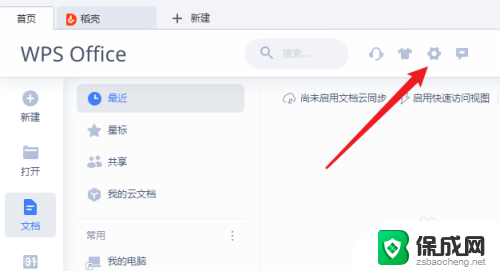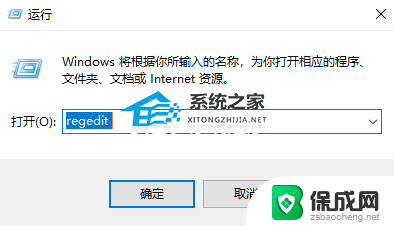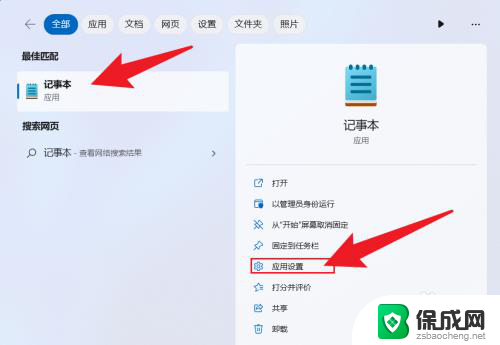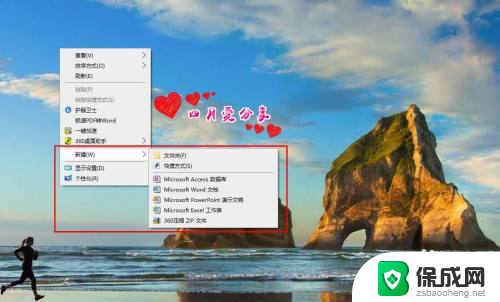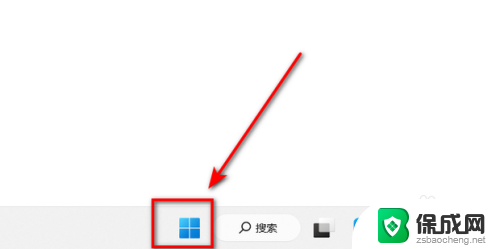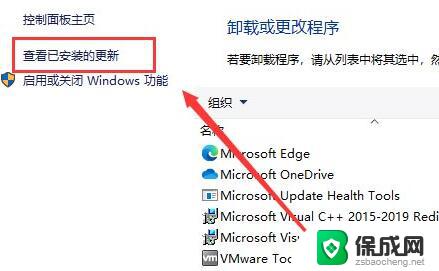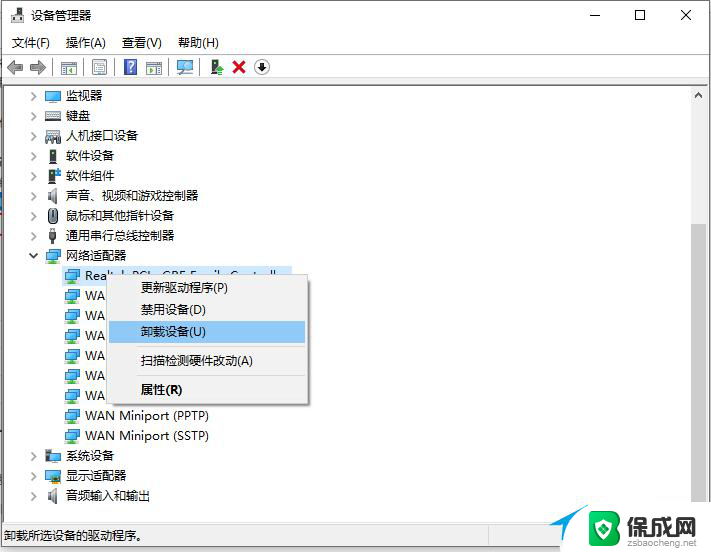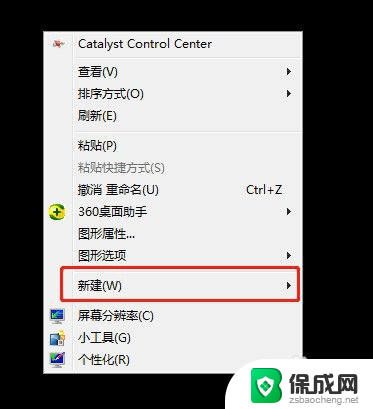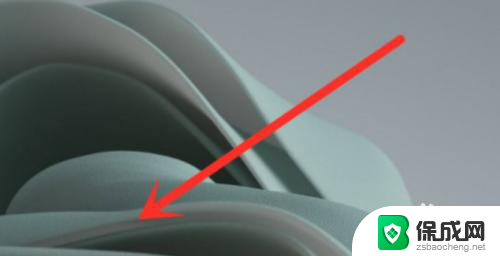电脑右键新建没有excel怎么办 Win10电脑桌面右键新建没有Excel文件怎么办
更新时间:2023-11-25 10:22:05作者:zsbaocheng
电脑右键新建没有excel怎么办,在使用Win10电脑的过程中,有时候我们会发现在桌面上右键新建的选项中,竟然没有Excel文件,这无疑给我们的工作和学习带来了一些不便。不要担心这个问题是可以解决的。只需要按照一些简单的步骤,我们就可以在电脑上重新添加Excel文件的选项,方便我们进行各种数据处理和编辑工作。下面让我们一起来看看具体的解决方法。
具体步骤:
1.点击开始,找到运行命令行,输入regedit,打开注册表
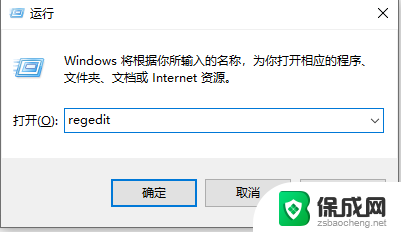
2.在左侧找到HKEY_CLASSES_ROOT目录,并展开
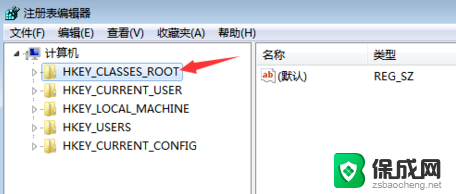
3.首先,我们利用CTRL + F 快捷键我们进入注册表寻找“xlsx”的位置,当然这里也可以自己下拉查找
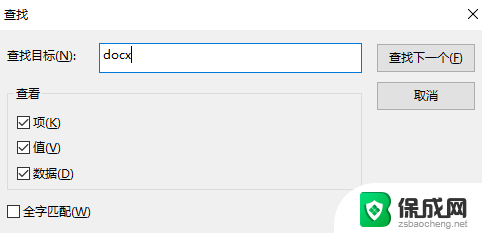
4.找到之后,不用展开目录。我们可以看到右侧有一个(默认),此时的默认值为Word_auto_file。如果不是该值也不要紧
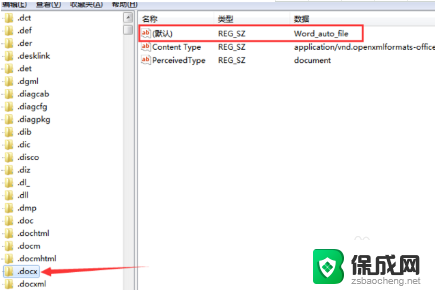
5.双击(默认)一项,并将(默认)改为Excel.Sheet.12
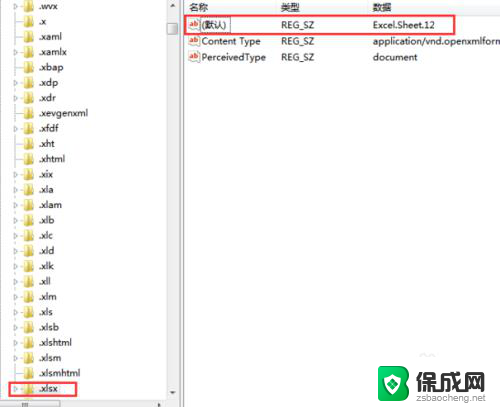
6.关闭注册表,刷新桌面。这是我们发现右键新建excel神奇地回来了
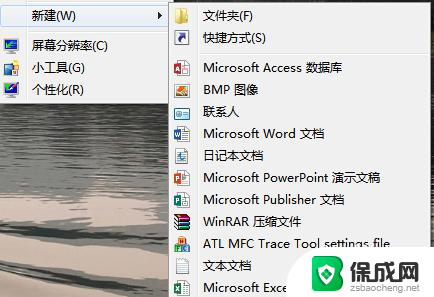
以上就是关于电脑右键新建没有excel的解决方法的全部内容,如果你也遇到了同样的情况,可以按照以上步骤来解决。